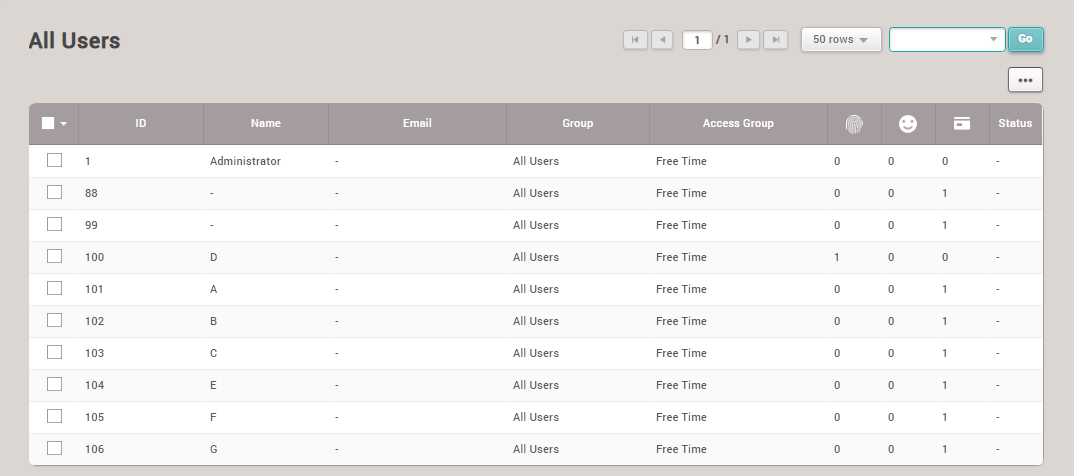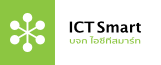ขั้นตอนที่ 1 การเตรียมตัวอย่างข้อมูลเพือ Import user
1.เลือกพนักงานในระบบโดยการกดเครื่องหมาย ถูก ที่หน้ารายชื่อจากนั้นกดปุ่มเมนู รูปไข่ปลา แล้วเลือกที่หัวข้อ CSV Export เพือนำตัวอย่างไฟล์มาทำข้อมูลพนักงาน
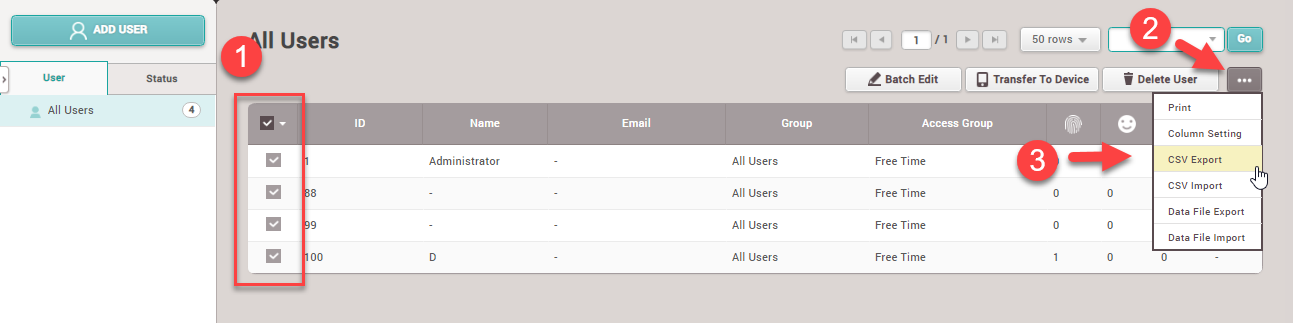
2.เลือกที่อยู่ไฟล์ที่ใช้ในการทำข้อมูลพนักงาน
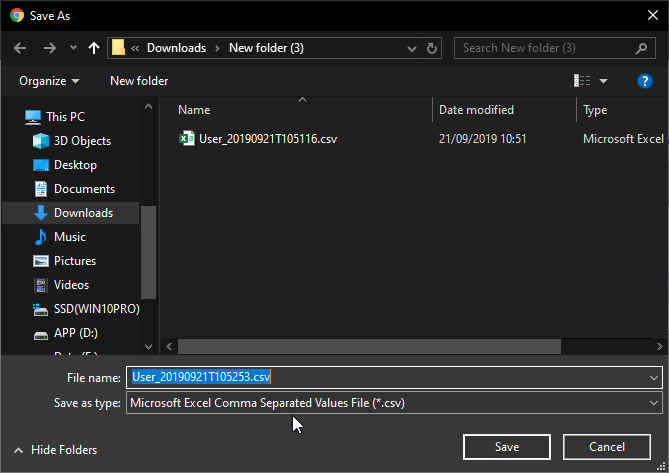
3.ตัวอย่างรายละเอียดการนำเข้าข้อมูล
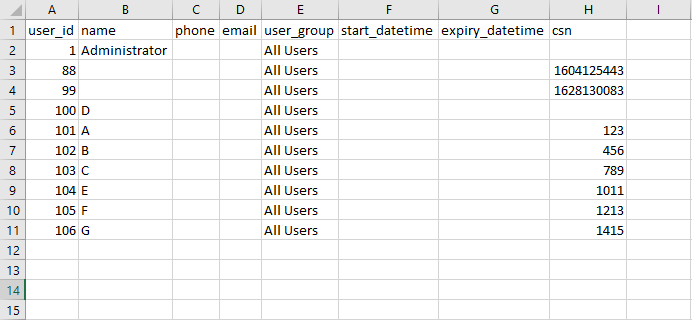
คอลัมน์ A = User_id รหัสพนักงาน คอลัมน์ B = name ชื่อพนักงาน
คอลัมน์ C = Phone หมายเลขโทรศัพท์ คอลัมน์ D = email
คอลัมน์ E = user_group กลุ่มของพนักงาน คอลัมน์ F = start_datetime วันที่เริ่มทำงาน
คอลัมน์ G = expiry_datetime วันสิ้นสุดการทำงาน คอลัมน์ H = csn หมายเลขบัตร
หมายเหตุ: คอลัมน์ สำคัญที่จำเป้นจะต้องใส่คือ คอลัมน์ User_id
ขั้นตอนที่ 2 ทำรายละเอียดนำเข้าข้อมูล
ตัวอย่าง เพิ่มพนักงาน 5 คน
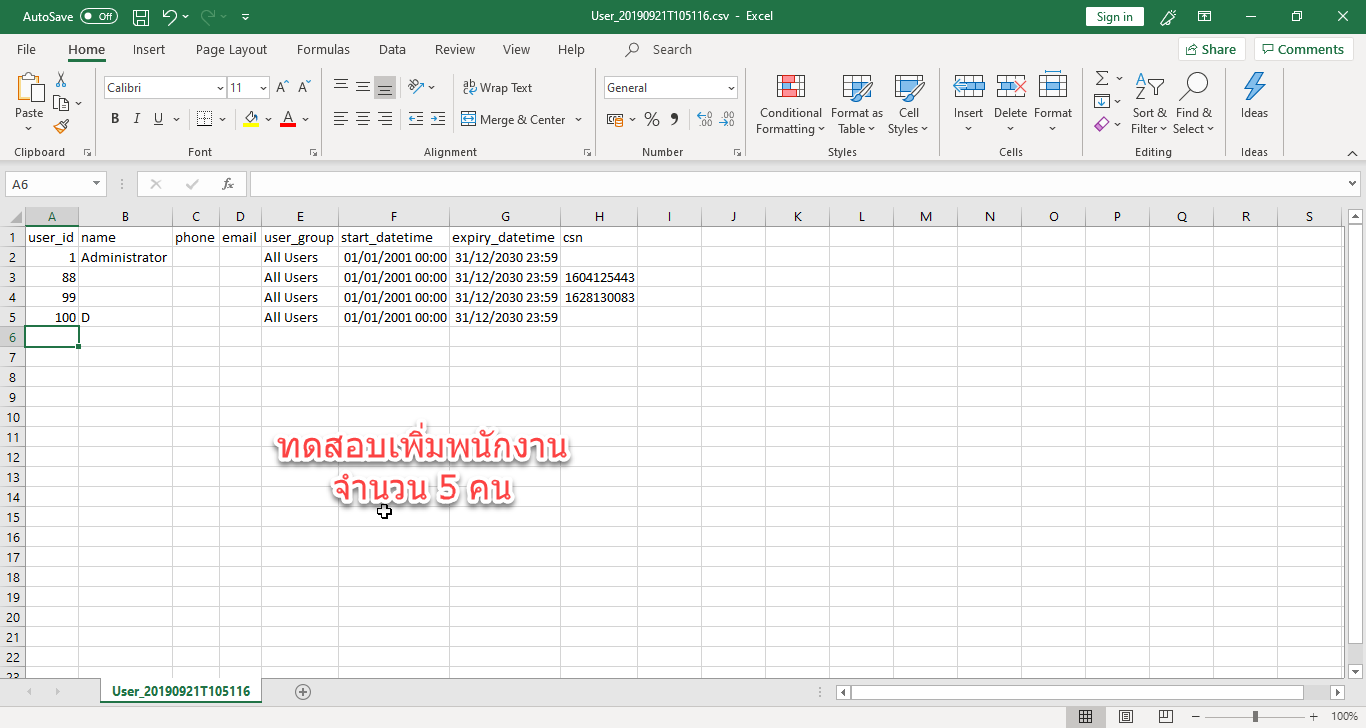
เพิ่มพนักงานแล้วเสร็จ 5 คน
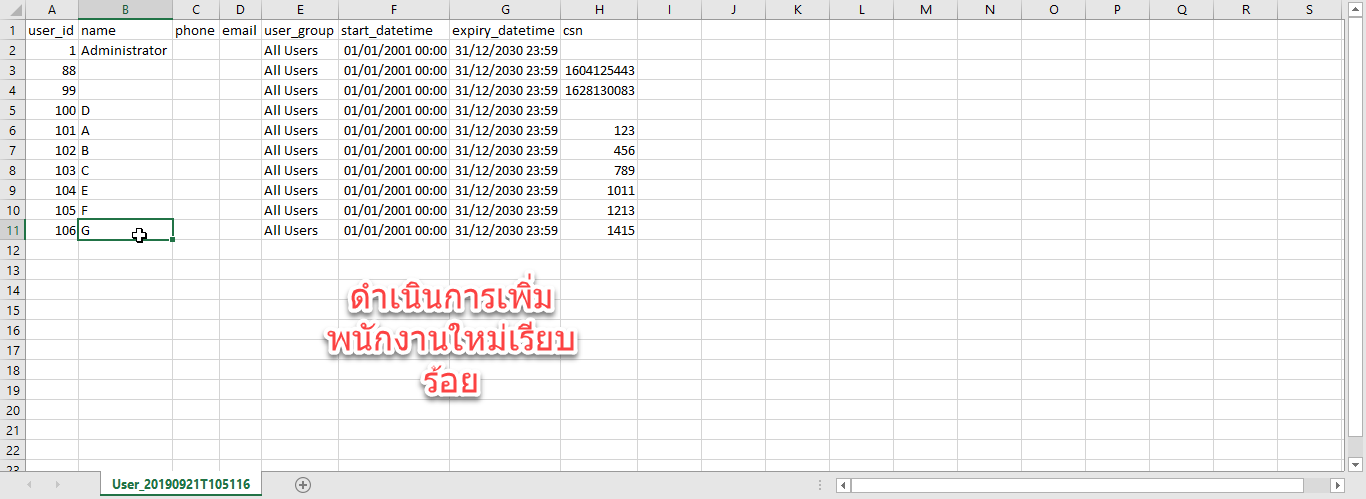
ขั้นตอนที่ 3 การนำเข้าข้อมูล
1.เลือกเมนู CSV Import เพือนำเข้าข้อมูลพนักงาน
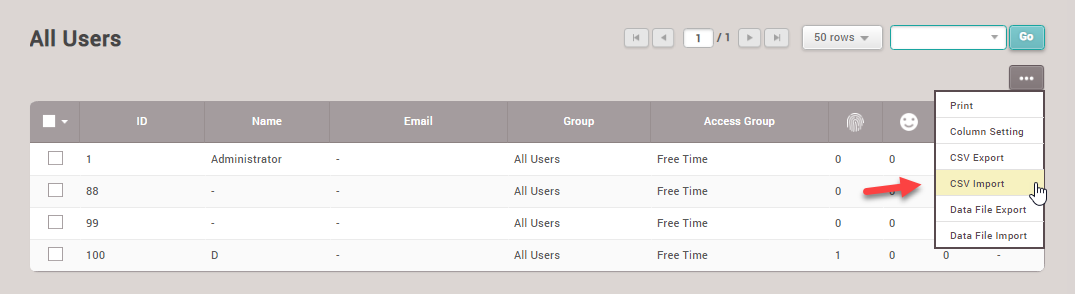
2.เลือกไฟล์ที่ดำเนินการใส่รายละเอียดพนักงานเรียบร้อยแล้ว
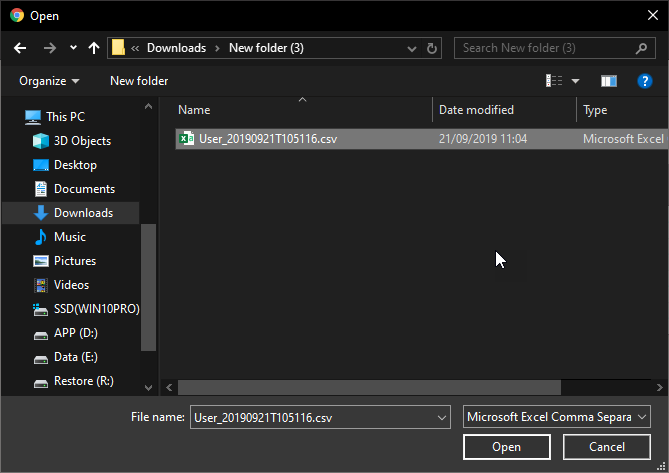
3.กดปุ่ม Next เพือดำนเนิการนำเข้าข้อมูลพนักงานเข้าระบบ
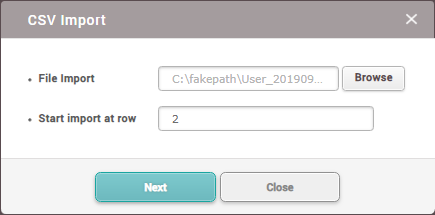
4.เลือกตำแหน่งคอลัมน์ในการนำเข้าในตรงกันตามไฟล์ CSV (ซึ่งค่า Default ค่าคอลัมน์ จะตรงกับตัวไฟล์ที่ Export จากระบบ)
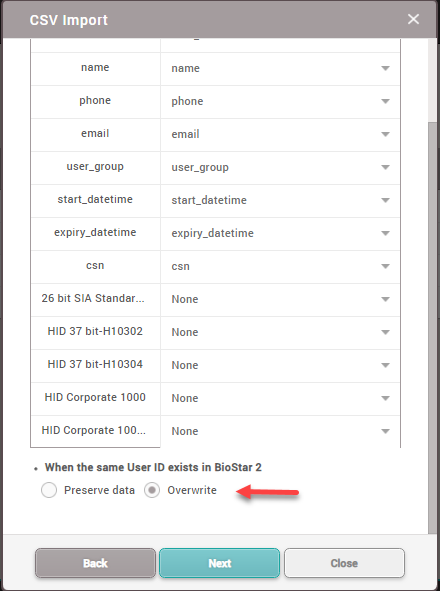
กรณีข้อมูลเก่าไม่มีการแก้ไขให้เลือกหัวข้อ Preserve data เพือเก็บลักษาข้อมูลเดิมไว้
แต่หากมีการแก้ไขข้อพนักงานมูลเดิมตอนนำเข้าจะต้องเลือกเป็น Overwrite
จากตัวอย่างมีการแก้ไขข้อมูลจึงเลือกเป็น Overwrite
5.โปรแกรมแสดงการนำเข้าข้อมูลแล้วเสร็จ
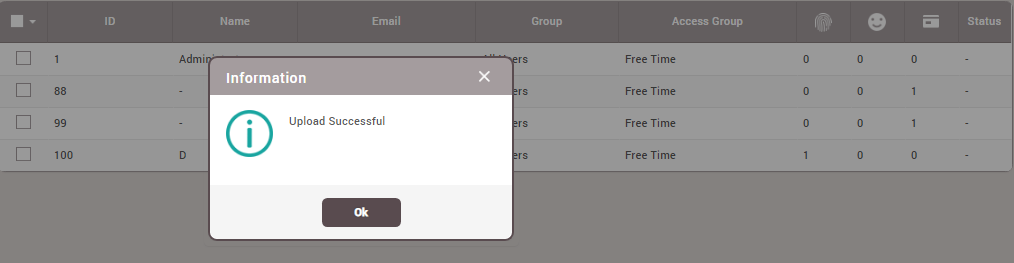
6.โปรแกรมแสดงรายชื่อพนักงานที่ดำนเนิการ Import จากไฟล์ CSV